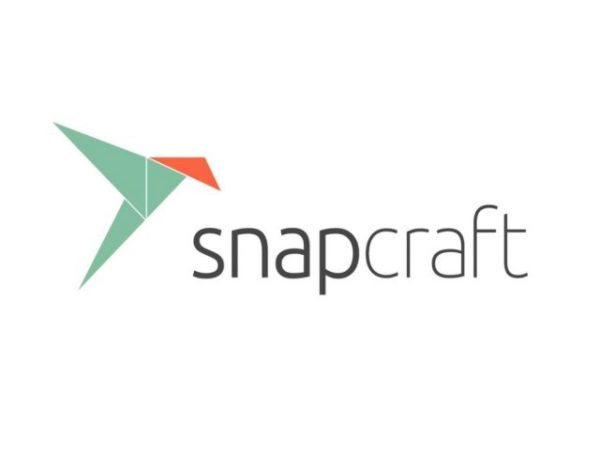Su Linux ci sono diversi metodi per poter installare i programmi ma spesso e volentieri si presentano dei problemi che possono essere risolti in parte utilizzando i pacchetti Snap. All’interno di questa nuova guida odierna vi spiegheremo come usare e installare pacchetti Snap su Linux a seconda della distribuzione in uso.
Pacchetti Snap: perché vengono sviluppati
Spesso gli sviluppatori si trovano a creare diversi pacchetti del proprio programma per renderlo disponibile su tutte le distro Linux. Tuttavia, come potete ben immaginare, ci vuole molto tempo per creare tutti questi file e di conseguenza molti software non riescono ad arrivare su alcune distribuzioni.
Questo è il motivo per cui sono stati sviluppati i pacchetti Snap. Questi ultimi possono essere installati dallo snap store e contengono al loro interno tutto ciò che il programma ha bisogno per essere eseguito correttamente come ad esempio file audio, librerie, file binari e così via.
Il tutto avviene autonomamente e può funzionare indipendentemente dal sistema. In questo modo è possibile installare un pacchetto Snap su qualunque distribuzione Linux e renderlo praticamente universale.
Come installare Snapd
Snapd è la tecnologia che permette agli Snap di essere eseguiti su Linux. La società che ha sviluppato questi pacchetti ha lavorato strettamente con i developer delle distro Linux in modo che le distribuzioni più diffuse utilizzate possano eseguire ed installare i pacchetti Snap con estrema facilità.
Prima di vedere le operazioni da effettuare per procedere con l’installazione di Snapd, volevamo precisare che gli utilizzatori di Ubuntu e tutti coloro che usano una distribuzione Linux basata su Ubuntu non dovranno installare questo programma.
Detto ciò, vediamo i comandi da eseguire per installare Snapd.
Debian testing/unstable
sudo apt install snapd
Fedora
sudo dnf install snapd
sudo systemctl enable –now snapd.socket
Arch Linux
sudo pacman -S snapd
sudo systemctl enable –now snapd.socket
OpenSUSE Leap 42.2
sudo zypper addrepo http://download.opensuse.org/repositories/system:/snappy/openSUSE_Leap_42.2/ snappy
sudo zypper install snapd
sudo systemctl enable –now snapd.socket
OpenSUSE Tumbleweed
sudo zypper addrepo http://download.opensuse.org/repositories/system:/snappy/openSUSE_Tumbleweed/ snappy
sudo zypper install snapd
sudo systemctl enable –now snapd.socket
Gentoo
sudo -s
nano -w /etc/portage/repos.conf/gentoo-snappy.conf
Incollate all’interno quanto riportato di seguito:
[gentoo-snappy]
# An unofficial overlay that supports the installation of the “Snappy” backbone.
# Maintainer: Clayton “kefnab” Dobbs (clayton.dobbs@gosecur.us)
# Upstream Maintainer: Zygmunt “zyga” Krynicki (me@zygoon.pl)
location = /usr/local/portage/gentoo-snappy
sync-type = git
sync-uri = https://github.com/zyga/gentoo-snappy.git
priority = 50
auto-sync = yes
Salvate il file di configurazione attraverso la combinazione di tasti Ctrl+O e dopodiché eseguite il comando emaint sync –repo gentoo-snappy (sempre da terminale).
Come usare i pacchetti Snap
Come riportato poco fa, i pacchetti Snap sono presenti all’interno di uno snap store gestito da Ubuntu e Canonical. Chiunque può avere la possibilità di pubblicare un pacchetto Snap in maniera completamente gratuita. In quest’ultimo caso, è possibile prendere come riferimento le informazioni riportate sul sito Internet di Snapcraft qualora vorreste pubblicare dei propri pacchetti Snap all’interno dello store.
Per cercare un software all’interno dello snap store, basta utilizzare il comando snap find nomeprograma (es. snap find telegram). Otterrete come risultato un elenco di tutti i pacchetti Snap installabili contenenti all’interno la parola chiave telegram.
A questo punto, non vi resta che dare un’occhiata all’elenco e scoprire qual è il pacchetto da installare. Quindi, utilizzate il comando install per procedere con l’installazione (es. sudo snap install telegram-latest). Ad esempio, quest’ultimo comando scarica la versione più recente del pacchetto Snap di Telegram dallo snap store e lo installerà sul sistema.
Se volete scoprire la posizione di mount nello Snap, potete sfruttare il comando lsblk. In caso di ripensamenti, potete rimuovere qualsiasi pacchetto Snap installato precedentemente usando il comando remove (es. sudo snap remove telegram-latest). Se avete dimenticato il nome di uno Snap che desiderate eliminare, potete sfruttare il comando snap list che vi mostra un elenco di tutti gli Snap installati sulla distribuzione Linux. Dalla lista ottenuta prendete nota del nome del pacchetto e dopodiché rimuovetelo usando il comando riportato poco sopra.
Infine, attraverso il comando snap –help è possibile ottenere una lista degli altri comandi utilizzabili.
Come aggiornare i pacchetti Snap
Come ogni altro software, anche gli Snap devono essere aggiornati per poter funzionare correttamente. Come potete immaginare, i pacchetti Snap non possono essere aggiornati usando i metodi tradizionali. Infatti, per procedere con l’update di quelli installati sul sistema, è necessario utilizzare il comando refresh (quindi sudo snap refresh).
Dubbi o problemi? Ti aiutiamo noi!
Se vuoi rimanere sempre aggiornato, iscriviti al nostro canale Telegram e seguici su Instagram. Se vuoi ricevere supporto per qualsiasi dubbio o problema, iscriviti alla nostra community Facebook.